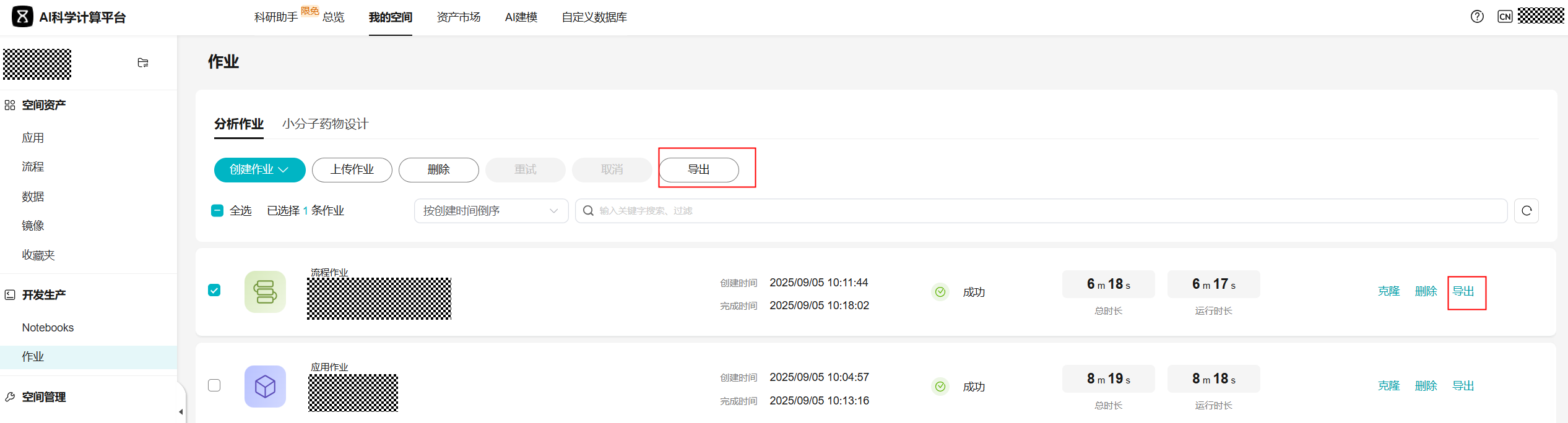查看执行结果
分析作业的执行时间与环境资源类型、环境资源大小、处理数据大小等相关。您可以在“作业”页面查看执行结果或进行操作。平台支持对作业的执行状态进行查看,并可对作业执行取消、删除、重试、克隆、导出操作。勾选多个作业,可以批量取消、批量删除、批量重试、批量导出。
作业执行状态如下所示。
- 等待中:作业创建成功,等待处理中。
- 运行中:作业创建成功,执行中。可单击作业名称,进入详情页查看运行详情。“运行中”的作业允许取消、克隆。
- 成功:作业运行成功。可单击作业名称,进入详情页查看运行详情。
- 失败:作业运行失败。可单击作业名称,进入详情页查看运行失败原因。
- 取消中:对“运行中”的作业,执行“取消”操作,取消运行。
- 已取消:取消运行成功。
- 强制取消:对于超时失败或者取消但未选择强制取消的场景,可以执行强制取消,强制作业。
查看执行状态
您可以通过单击作业名称,进入详情页面,查看详细的运行信息。包括运行状态、标签、描述、创建时间、完成时间、总时长、运行时长、计算节点标签、加速类型、优先级等。在参数配置下的应用信息栏中可以查看作业的输入&输出、节点参数、应用;在作业的子任务中可以查看日志、事件;在事件页签,可以查看实例的事件详情、下载YAML文件、查看监控。如果并发执行了多个作业,则会产生多个子任务。
作业运行总时长和状态,可以在作业列表直接查看。
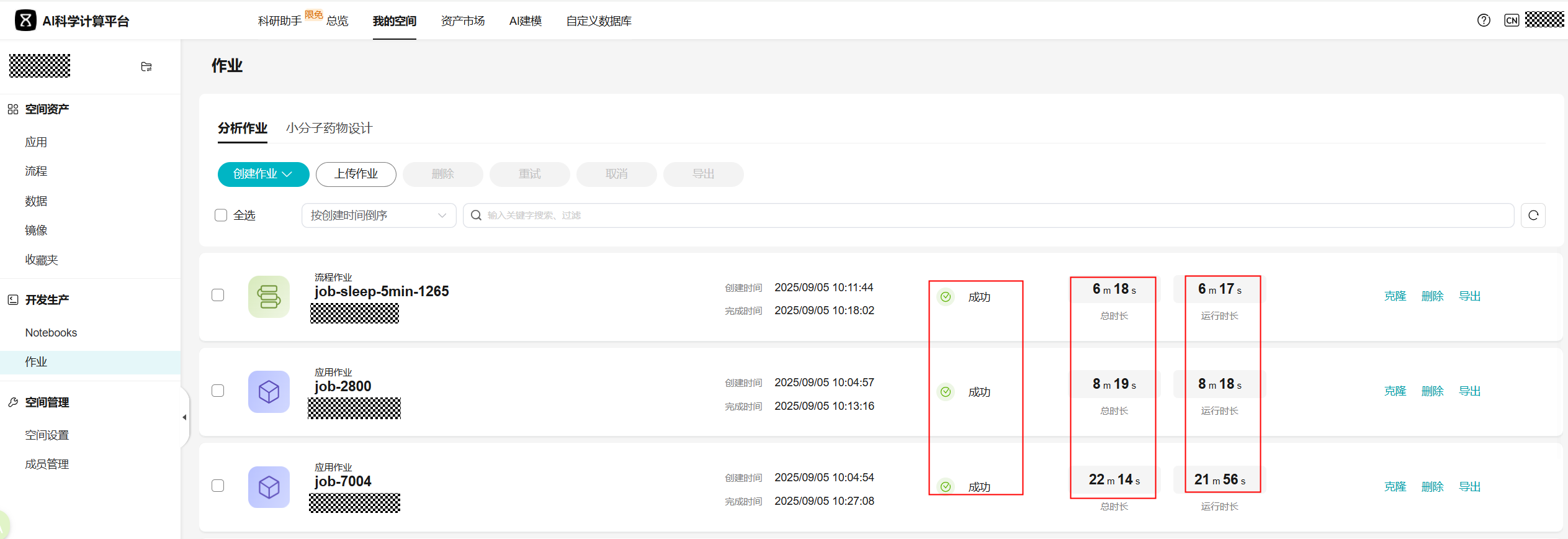
对于执行失败的作业,单击作业名称,进入作业信息页面查看“失败信息”和“失败原因”。

获取作业结果
作业运行成功后,可以看到每个应用的运行信息:输入输出,基本信息,资源参数以及日志等信息,最多可以显示5000条日志。若task运行时长小于10s,则不显示日志,进入cce的工作负载页面,在普通任务下查看具体日志信息,cce页面上成功日志最多仅保留1小时,请及时查看。
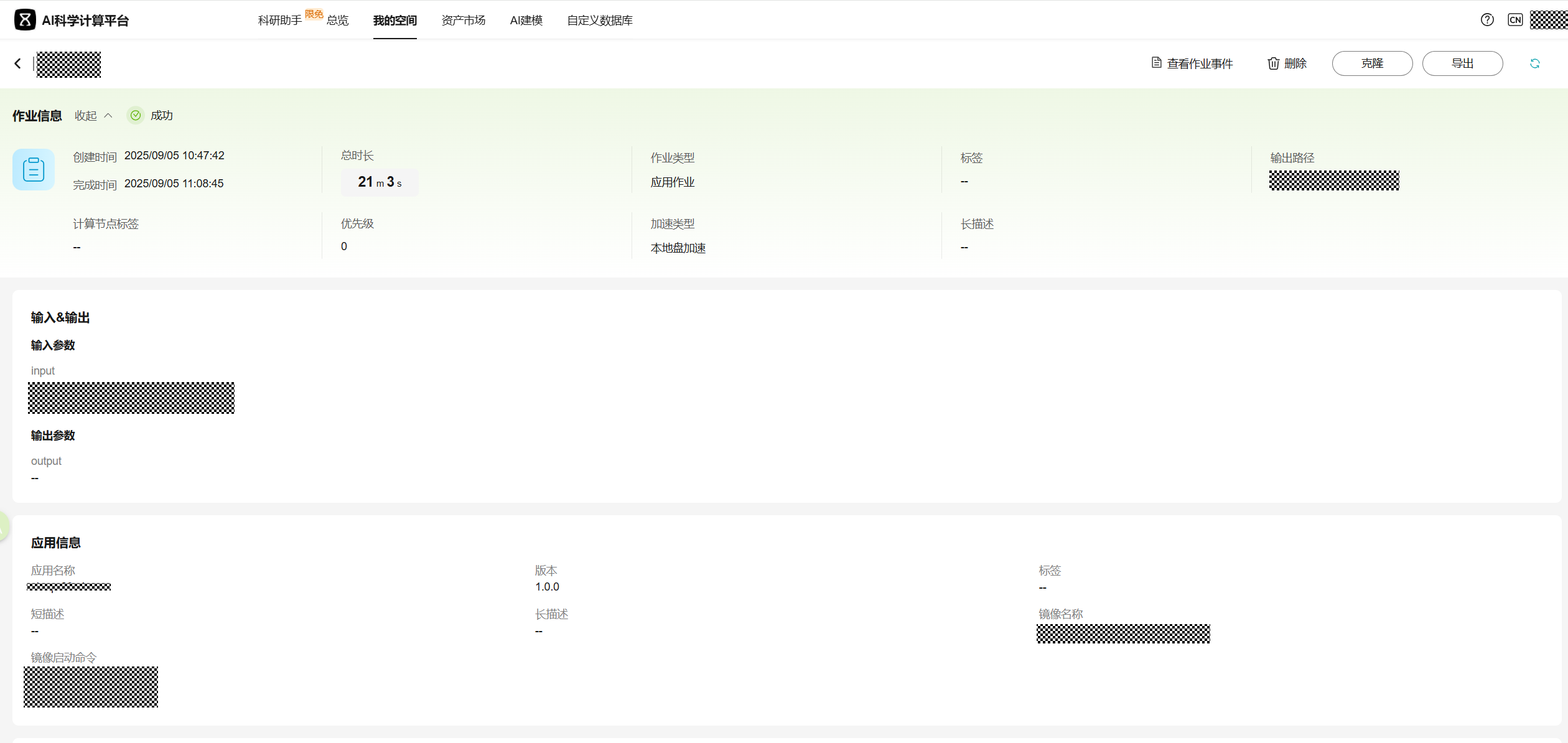
同时,空间支持导出作业的元数据信息,包括以下内容。
- 作业的基本配置信息,以yaml文件导出,包含作业名称,依赖的workflow名称/版本,基本的CPU/Memory配置,输入输出参数等信息。
- 作业的运行信息,包括每个任务的启动、停止时间、运行状态,日志链接等。
在作业对应的操作列中,单击“导出”,导出单个作业的元数据信息。勾选多个作业,在上方单击“导出”,批量导出作业元数据信息。